2023-07-10 240

1、选择范围
将需要填写的空单元格以及其上方单元格一起选中

2、定位空值
同时按住ctrl+G,跳出“定位”对话框,点击“定位条件”

在弹出的“定位条件”对话款,选中“空值‘,并确定,这样,空白单元格全被选中
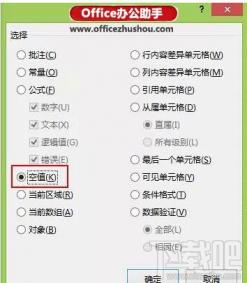
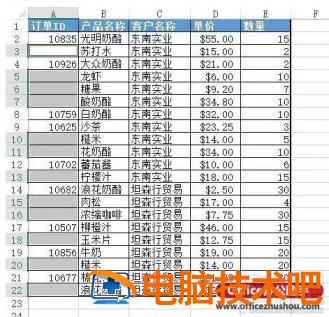
3、输入公式
输入”=“和第一个空单元格上方单元格的地址(A2),如下图,输入完成后,同时按住ctrl+enter,即可
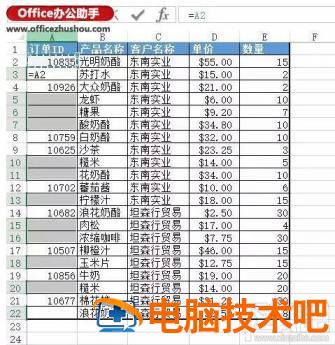
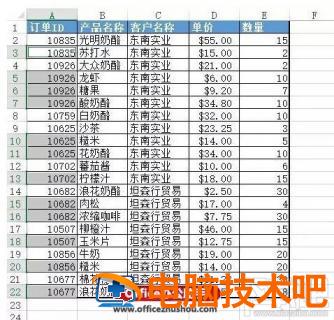
原文链接:https://000nw.com/12394.html
=========================================
https://000nw.com/ 为 “电脑技术吧” 唯一官方服务平台,请勿相信其他任何渠道。
系统教程 2023-07-23
电脑技术 2023-07-23
应用技巧 2023-07-23
系统教程 2023-07-23
系统教程 2023-07-23
软件办公 2023-07-11
软件办公 2023-07-11
软件办公 2023-07-12
软件办公 2023-07-12
软件办公 2023-07-12
扫码二维码
获取最新动态
